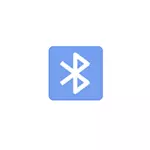
Ing pandhuan iki, proses ngirim file liwat Bluetooth menyang komputer kanthi Windows 10, nanging uga Windows 7 lan 8.1, yaiku prosedur kasebut meh padha. Deleng uga: Cara mbuwang foto saka iPhone menyang komputer.
Ngirim file Bluetooth ing laptop utawa komputer
Langkah-langkah kanggo ngirim file liwat Bluetooth gampang banget: Kanggo nindakake iki, ora ana pasangan piranti, biasane kabeh bisa digunakake:
- Priksa manawa adaptor Bluetooth yaiku: ing Windows 10, sampeyan bisa ngeklik lambang pusat kabar ing sisih tengen ngisor iki lan priksa manawa tombol nganggo simbol Bluetooth biru (sampeyan bisa uga kudu klik "Expand" kanggo ndeleng tombol iki). Yen ora - mung klik.
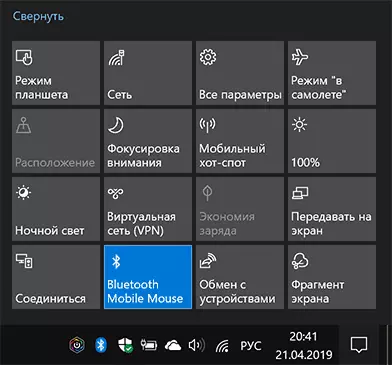
- Yen ora aktif lan sawise tumindak iki, waca Apa Ora Ana kunci ing long ndhuwur kanthi lambang bluetooth utawa Wi-Fi, coba coba utawa kombinasi karo FN kanggo ngaktifake Adaptor Bluetooth. Yen ora mbantu, bisa mbantu instruksi: Bluetooth ora bisa digunakake ing laptop, tombol FN ora bisa digunakake ing laptop.
- Langkah sabanjure yaiku Ngaktifake Transfer File. Iki bisa ditindakake kanthi ngeklik lambang Bluetooth ing wilayah Notifikasi lan milih file "njupuk file", utawa (umpamane, yen lambang ora ditampilake), ketik fsquirt ing jendela Run , penet Enter, banjur pilih "Njupuk file."
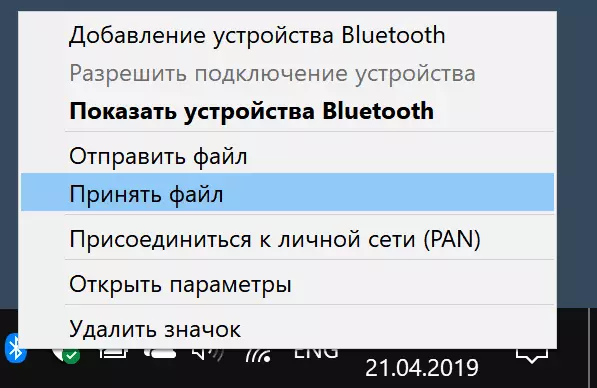
- Saiki njupuk telpon Android sampeyan, bukak Pangatur File (pirsani manajer file paling apik kanggo Android), contone aku nggunakake Manager File File standar "File" ing Samsung Galaxy. Pilih file sing dibutuhake (biasane sampeyan bisa nindakake file sing dawa) banjur klik tombol Nuduhake.
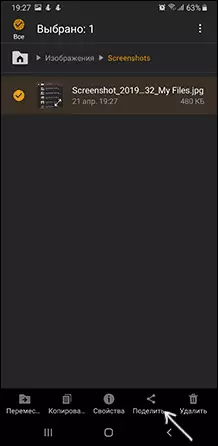
- Pilih "Bluetooth".
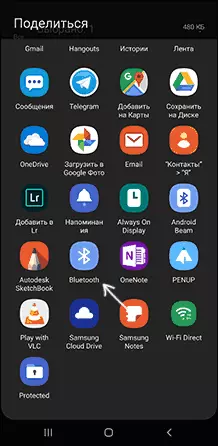
- Enteni sawetara piranti Bluetooth sing kasedhiya. Pilih piranti ing antarane kanthi jeneng komputer.
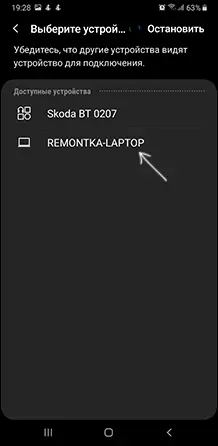
- Transfer file bakal diwiwiti, proses kasebut biasane ditampilake ing telpon lan ing komputer.
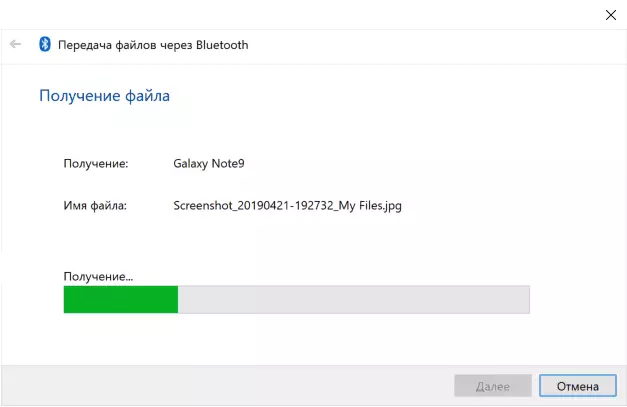
- Nemtokake lokasi file sing disimpen ing komputer.
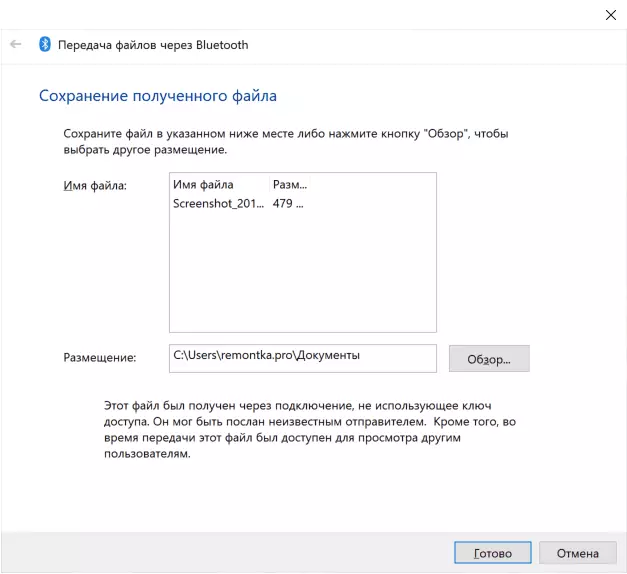
Rampung, transfer file liwat Bluetooth wis rampung lan, kaya sing kasebut ing ndhuwur, biasane kabeh bisa digunakake minangka standar, yen sampeyan duwe driver asli lan duwe kemampuan ngaktifake adaptor asli.
Sawetara informasi tambahan sing bisa migunani:
- Yen lambang bluetooth ora ditampilake ing wilayah newifikasi, lan liya-liyane kabeh bisa mlaku, sampeyan bisa menet tombol WinT r ing keyboard, engrindll32.exe Shell3.dll, kontrol_rundlll bthprops.cpl, lan ing sabanjure Klik Klik "Tampilake Ikon Bluetooth ing Area Kabar. Cara liya kanggo mlebu ing jendhela sing padha (kanggo Windows 10): Bukak paramèter - piranti - Bluetooth lan piranti liyane - pilihan bluetooth liyane.
- Ing Windows 10, ana cara liya kanggo mbukak jendhela ngirim lan nampa file liwat Bluetooth: Paramèter - Piranti lan piranti liyane - ngirim lan nampa file liyane ing bagean "Parameter".
- Ing Windows 10 Ana aplikasi sing dibangun sing ngidini, kalebu nyalin foto saka telpon menyang laptop utawa komputer, ing kene: app Telpon ing Windows 10.
- Kanggo nyinkronake foto, video lan file liyane, luwih trep nggunakake layanan awan. Contone, yen sampeyan duwe sinkronisasi foto ing Android ing Android, sampeyan bisa ndeleng wektu lan saka komputer: mung menyang foto situs.google.com kanthi akun Google.
- Ana akeh cara sing ngidini sampeyan nampa data saka telpon Android menyang komputer (lan ngirim ing arah sing ngelawan) liwat Wi-Fi, biasane luwih trep lan luwih gampang tinimbang Bluetooth. Sampeyan bisa ngerteni luwih akeh. Contone, ing kene: Kontrol Android sing adoh saka komputer.
